AppRemover : お掃除楽々!簡単操作のアンイストールアプリ!Androidアプリ435
[PR記事]
こんばんは☆
気付けば今年度ももうすぐ終わり・・・
成績表の嫌な夢を見ました、ぺるしゃです。
正夢にならないことを願うばかりです。
年度の終わりということで自室の大掃除をしています!
が、なぜか一向に進みません…気付くと漫画を読んでいます…w
片付けのテクニックを誰か私に教えてください!切実ですw
さて、ぺるしゃは実世界のお片づけに悪戦苦闘してるわけですが、今日はアンドロイド内のお片づけの話。
作業効率を上げるためにもアプリもたまには整理整頓したいところ。
でもアンインストールって、設定からだとちょっとめんどくさいですよね。
そこで今日は、使い方簡単なアンインストール用アプリケーションをご紹介!
これで、実世界では難航しててもアンドロイドのお片づけならスイスイです☆
開発:CurveFish

ご紹介するのは「AppRemover」。
ダウンロード済みのアプリを一覧表示し、その中から不要な物をまとめて削除もできちゃうアプリ。
操作方法もわかりやすいので間違って消す心配もなく、安心です!
起動するとダウンロード済みのアプリケーションが一覧で表示されます。
この中から不要な物をタップすれば削除ができる仕組みです。
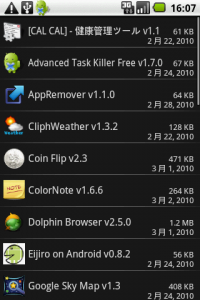
このままの順序だと探しにくいという場合、並び替えや検索だってできちゃいます!
menuキーを押すととチェックボックスが3つ、その下に並び替え用の選択肢が現れます。
ソートの仕方は3通り名前順、サイズ順、ダウンロード順です。
2回タップすると昇順、降順を入れ替えられます!
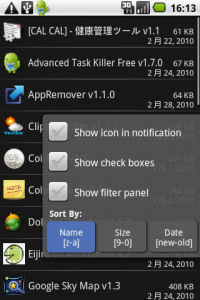
一番上のチェックボックスにチェックを入れると、タスクバーにショートカットアイコンを表示できます!
作業の合間に起動するのに便利です!
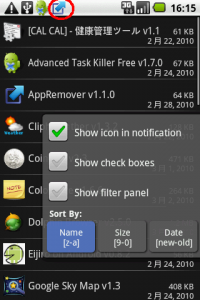
真ん中のチェックボックスを押すと、各アプリにチェックボックスを表示できます。
消したいアプリを選んで下のUninstallをクリックすると纏めて確認画面に進めます。
この機能は複数のアプリを消去したいとき重宝します!
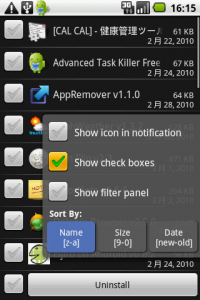
一番下はフィルターを表示できます。
検索の要領で消したいアプリを直接選択!
最初から消したいアプリが決まってる時は便利です。
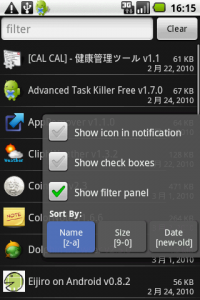
アプリを選択すると最後の確認をします。
一番上に表示されているのが消去しようとしてるアプリ名です…。
おっと、このアプリは消去しちゃ駄目ですね、キャンセルキャンセル。
ここでOKを押すと消去が完了します。
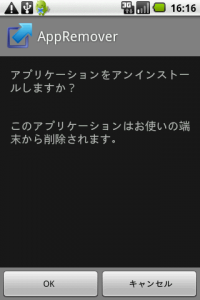
いかがでしたでしょうか。
操作は簡単だけど機能は多くて使いやすい、
そんなアンインストールアプリのご紹介でした☆
是非、活用してみてくださいね!
ではお部屋の片付けに戻るとします☆
また明日☆ぺるしゃでした~☆
開発:CurveFish
| アプリ名 | AppRemover |
|---|---|
| 対応OS | |
| バージョン | 1.1.0 |
| 提供元 | CurveFish |
| レビュー日 | 2010/03/07 |
- ※お手持ちの端末や環境によりアプリが利用できない場合があります。
- ※ご紹介したアプリの内容はレビュー時のバージョンのものです。
- ※記事および画像の無断転用を禁じます。






